Hvis din Opgavehåndteringr er tomt og viser ikke processer i Windows 10/8/7, så her er et par ting, du kan gøre for at rette op på tom task manager problem. Dette kan ske på grund af systemfilkorruption eller infektioner med malware.
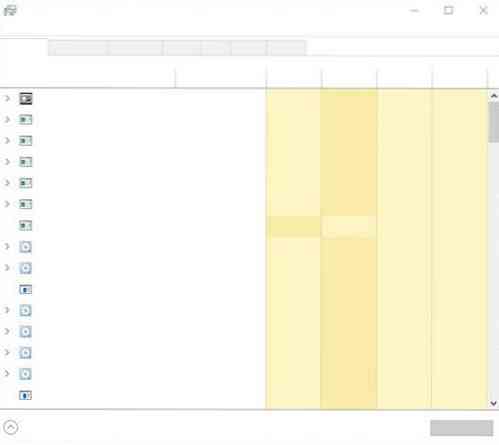
Windows Jobliste er tom
Her er et par ting, du kan prøve at løse det tomme Task Manager-problem:
- Genstart pc og se
- Sørg for, at skærmkolonner er valgt
- Scan computeren for malware
- Kør systemfilkontrol
- Reparer systembillede ved hjælp af DISM
- Fejlfinding i Clean Boot State.
1] Genstart pc
Dette er den mest almindelige løsning, du kan bruge til at løse problemet. Nogle gange kan du slippe af med det ved at genstarte dit system.
2] Sørg for, at skærmkolonner er valgt
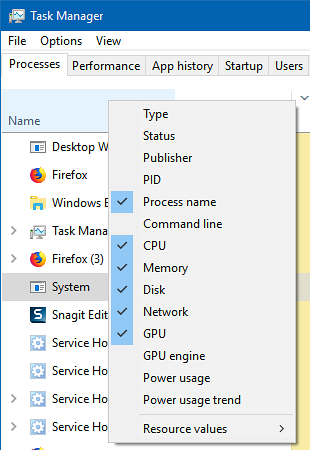
Sørg for, at du har kontrolleret de ønskede kolonner, som du vil have vist. Hvis ingen er valgt, kan du muligvis ikke se nogen detaljer. Du skal højreklikke på pladsen nær Navn og vælge kolonnerne.
3] Scan computeren for malware
En af grundene til, at folk får dette problem, er på grund af malware. Hvis din computer er inficeret af malware, kan du blive udsat for tomme Task Manager-problemer. Scan din computer med din antivirussoftware. Du kan også bruge en second opinion malware scanner.
Selvom de fleste af os muligvis har antivirussoftware installeret på vores Windows-computer, kan der være tidspunkter af tvivl, hvor du måske vil have en anden mening. Mens man altid kan besøge online antivirusscannere fra velkendt sikkerhedssoftware for at scanne sin pc, foretrækker nogle at have en enkeltstående on-demand antivirusscanner installeret lokalt. På sådanne tidspunkter kan du bruge disse on-demand antivirusscannere.
Kør scanningen ved opstartstid eller i fejlsikret tilstand for at få de bedste resultater.
4] Kør systemfilkontrol
Kørsel af SFC reparerer beskadigede eller beskadigede Windows-filer. Du skal køre denne kommando fra en forhøjet CMD.
5] Kør DISM Tool
Når du kører DISM-værktøjet, reparerer det Windows System Image og Windows Component Store i Windows 10. Du vil have forskellige muligheder inklusive / ScanHealth, / CheckHealth, og / RestoreHealth. I en forhøjet kommandoprompt skal du køre følgende kommando:
DISM.exe / Online / Oprydningsbillede / Restorehealth
Når du kører dette værktøj, oprettes en log på C: \ Windows \ Logs \ CBS \ CBS.log. Denne proces tager cirka 15 minutter eller mere afhængigt af korruptionsniveauet.
6] Fejlfinding i Clean Boot-tilstand
En ren boot bruges til at diagnosticere og senere fejlfinde problemer med dit system. Under en ren opstart starter vi systemet med et minimalt antal drivere og startprogrammer, som hjælper med at isolere årsagen med forstyrrende software. Når du har startet i Clean Boot State, skal du kontrollere, om problemet fortsætter.
- Hvis den ikke gør det, er der en tredjepartsproces, der forstyrrer dens korrekte funktion. Aktivér den ene proces efter den anden, og se, hvilken proces der får problemet til at vises. Således kan du finde gerningsmanden.
- Hvis problemet ikke forsvinder, skal du muligvis bruge indstillingen Nulstil denne pc.
Håber noget her hjælper dig.
Relateret læsning: Jobliste svarer ikke, åbner eller deaktiveres af administratoren.
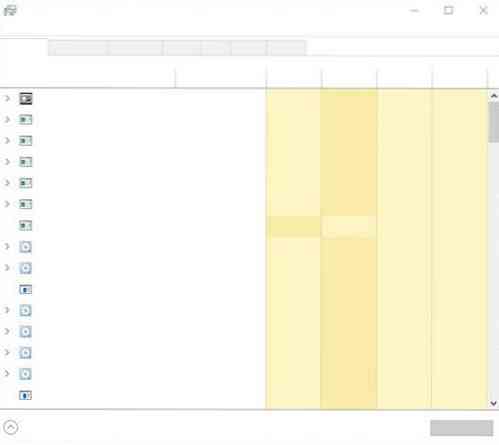
 Phenquestions
Phenquestions


